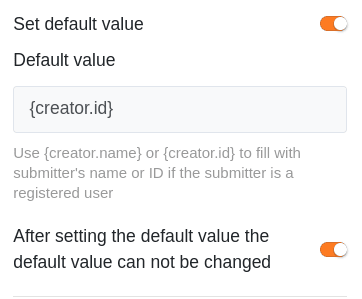Table des matières
L’ID de l’utilisateur se décrit le mieux par un numéro d’identification personnel. L’ID de l’utilisateur est unique au sein de l’équipe et appartient toujours à un membre de l’équipe.
L’ID d’utilisateur permet de définir des filtres dynamiques dans SeaTable, ce qui, dans certaines situations, est plus approprié qu’un filtre basé sur la colonne du créateur . Dans cet article, nous vous présentons les avantages et les inconvénients des filtres avec l’ID utilisateur.
Si vous voulez savoir comment modifier l’ID utilisateur d’un membre de l’équipe, vous trouverez la réponse dans cet article d’aide .
Filtrer avec l’ID utilisateur
Dans SeaTable, vous pouvez utiliser le filtre “is current user’s ID” pour chaque colonne de texte. Cela crée un filtre dynamique qui n’affiche que les entrées dont l’ID utilisateur est enregistré dans la colonne de texte correspondante.
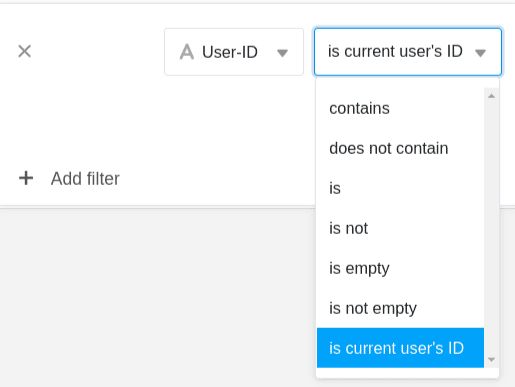
Exemple d’application
Supposons que vous ayez trois employés et qu’ils aient les identifiants suivants :
- Markus avec l’ID 20
- Helmut avec l’ID 23
- Sven avec l’ID 56
Si vous gérez par exemple un tableau dans lequel vous saisissez les tâches ouvertes de vos trois collaborateurs et que vous définissez un tel filtre, …
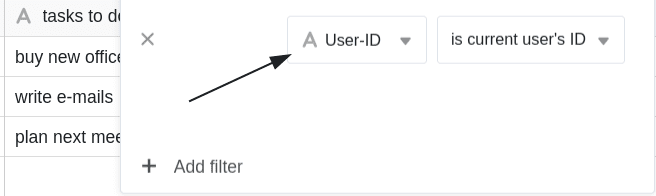
… sera …
- … Marc ne verra que les entrées pour lesquelles son ID utilisateur individuel 20 est saisi dans la colonne correspondante.

- … Helmut ne verra que les entrées pour lesquelles son ID utilisateur individuel 23 est saisi dans la colonne correspondante.
- … Sven ne peut voir que les entrées pour lesquelles son ID utilisateur individuel 56 est saisi dans la colonne correspondante.
Quand un tel filtre est-il utile ?
L’alternative serait de filtrer selon la colonne Créateur , qui offrent également des possibilités de filtrage dynamique. Ces deux colonnes présentent toutefois les inconvénients suivants :
- La valeur dans la colonne “Créateur " ne peut plus être modifiée ultérieurement. Une fois définie, la valeur reste toujours la même. Cela poserait problème dans l’exemple ci-dessus, car le créateur des tâches n’est pas le collaborateur.
- La colonne des collaborateurs ne peut être remplie que si un membre de l’équipe a au moins un accès en lecture à la base. Cela n’est peut-être pas souhaitable, en particulier lors de l’utilisation de l’application universelle .
- La colonne des collaborateurs ne peut pas être remplie automatiquement via le formulaire web. Par contre, l’ID de l’utilisateur peut être définie comme valeur par défaut par l’attribution de {creator.id}.
Vous pouvez adapter à tout moment l’ID utilisateur inscrit dans la colonne de texte. Ainsi, si vous souhaitez modifier ultérieurement l’attribution d’une ligne, le filtrage selon l’ID utilisateur est très utile.
Exemple : attribution de tâches
Imaginez une liste de choses à faire qui vous permette de saisir des tâches dans SeaTable. La colonne Créateur n’est pas envisageable pour l’attribution du responsable, car les membres de l’équipe ne pourraient alors que créer eux-mêmes des tâches et se les attribuer. La colonne des collaborateurs est la solution la plus évidente, mais uniquement si tous les membres de l’équipe ont au moins un accès en lecture à la base. Si les collaborateurs ne doivent en aucun cas voir les tâches de leurs collègues, il est recommandé d’utiliser l’ID utilisateur pour attribuer le responsable.
Si vous attribuez la tâche ouverte “plan next meeting” de Markus à un autre collaborateur, c’est-à-dire si vous modifiez l’ID de l’utilisateur dans cette ligne, par exemple de 20 (Markus) à 23 (Helmut), la ligne correspondante est automatiquement filtrée de la vue tableau de Markus et ajoutée à la vue tableau de Helmut.
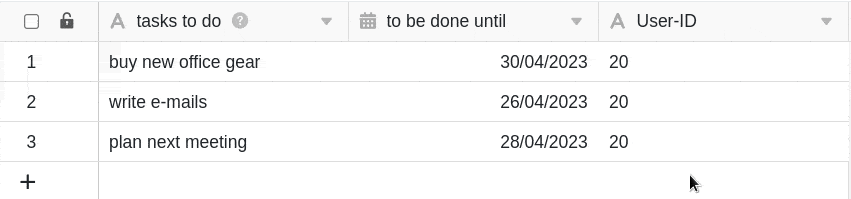
Si la tâche doit être affichée non seulement à l’utilisateur avec l’ID correspondant, mais aussi au créateur de la ligne, vous pouvez définir deux règles de filtrage avec un lien “ou bien” .
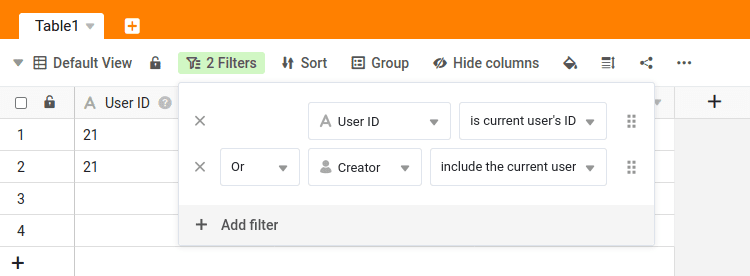
ID de l’utilisateur dans les formulaires web
Dans les formulaires web , vous pouvez saisir automatiquement l’identité des utilisateurs connectés. Pour ce faire, définissez {creator.id} ou {creator.name} comme valeur par défaut dans les paramètres de page de votre formulaire web et activez l’option pour qu’elle ne puisse pas être modifiée. Une fois que vous avez effectué ces réglages, l’ID de l’utilisateur connecté est automatiquement inséré dans le formulaire web et ne peut plus être saisi ou modifié manuellement.